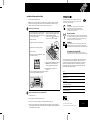Istruzioni sull’installazione
Installare la batteria:
E’possibile utilizzare la batteria.
Collegare all’alimentazione:
Attivare l’alimentazione:
Puntare e selezionare con UltraNav Multi-pointing Navigation System:TM
Questo processo impiega tempo ed è possibile che l’elaboratore venga riavviato più volte.
Configurare il sistema operativo in base alle istruzioni visualizzate:
Disimballare:
Premere il pulsante Access IBM per apprendere
ulteriori informazioni:
UltraConnect
Wire less Antenna
TM
Un fermo
ThinkLight
Keyboard Light
®
Lente di ingrandimento a
tutto schermo
Ingrandisce l’intero schermo
Presentation Director
Wireless Radio Control
Tasto Fn
PulsantiVolume e Mute
Tasti di navigazione Internet
Avanti e Indietro del browser Web
Pulsante centrale delTrackPoint
N/P: 92P2001
BatteriaElaboratore ThinkPad
®
Cavo di alimentazione
2 cappucci TrackPoint
®
Cavo per modem
Adattatore CA
Manuali
- Istruzioni sull’installazione (questo foglio)
- Altri supplementi o opuscoli
Welcom e
* Consultare la procedura inversa per le note sui
componenti non elencati, mancanti o danneggiati
ed il CD di ripristino.
Access IBMAccess IBM
Premere il cappuccio di IBM TrackPoint o spostarsi mediante il touchpad nella direzione desiderata.
I tastini sinistro e destro situati al di sotto della barra spaziatrice e del touchpad funzionano in modo
simile ai pulsanti del mouse.E’possibile che alcuni modelli dispongano di un TrackPoint.
Illumina la tastiera in
condizioni di scarsa luminosità
Un’ottima collocazione garantisce
prestazioni superiori
Presentazioni o utilizza
più video
Scorrere i documenti o ingrandire
un’area dello schermo
Utilizzare la combinazione dei tasti
dotati di icone blu per accedere
alle speciali funzioni del
ThinkPad
Nota: è possibile che alcuni
ThinkPad siano dotati di un
unico gancio della batteria.
2
1
- Guida all’assistenza e alla risoluzione
dei problemi
EasyEject
Per sbloccare e rimuovere
le periferiche collegate
ThinkPad

2
Installazione della memoria facoltativa
I seguenti termini sono marchi della IBM Corporation:
IBM, ThinkPad, TrackPoint, ThinkLight, ThinkVantage, UltraNav e UltraConnect.
Nome:
Nome società:
Numero di modello:
Numero di serie:
Società o rivenditore autorizzato:
Sito Web di assistenza IBM:
Numero di assistenza IBM:
Alcuni ThinkPad sono dotati di un chip di sicurezza integrato.
Per apprendere ulteriori informazioni sul download del
software e l’abilitazione del chip, immettere "security chip"
nel campo di ricerca di Access IBM.
Sicurezza
Barcode
E’possibile aumentare la quantità di memoria.
Verificare la corretta installazione del modulo SO-DIMM facoltativo:
1 Accendere l’elaboratore.
2 Premere il pulsante Access IBM alla richiesta durante l’avvio.
3 Fare doppio clic sull’icona "Start setup utility" per avviare il programma IBM BIOS Setup Utility.
4
1
Installare il modulo SO-DIMM facoltativo:
1
2 Spegnere l’elaboratore.
3
4
5 Rimuovere la batteria.
6 Allentare le viti del coperchio dell’alloggiamento di memoria,
quindi rimuovere il coperchio.
7
8
9 Reinstallare il coperchio dell’alloggiamento di memoria.
10
Nota: utilizzare solo i tipi di memoria supportati. Se si installa in modo errato la memoria facoltativa o si installa un tipo
di memoria non supportato, verrà emesso un segnale acustico all’avvio dell’elaboratore. Per reinstallare la memoria
standard, acceduta rimuovendo la tastiera, consultare la procedura descritta in Access IBM.
Per ridurre l’elettricità statica che potrebbe danneggiare
il modulo SO-DIMM, mettere in contatto un oggetto di
metallo dotato di messa a terra.Evitare di toccare il bordo
di contatto del modulo SO-DIMM.
Chiudere lo schermo e capovolgere l’elaboratore.
Scollegare l’adattatore CA ed i cavi dall’elaboratore.
Allineare l’incavo del margine di contatto del modulo
SO-DIMM con il divisore dell’alloggiamento. Inserire
il modulo SO-DIMM nell’alloggiamento ad
un’angolazione di 20 gradi , quindi girarlo verso il
basso fino ad inserirlo in modo corretto
1
2 .
Attenzione: non utilizzare mai l’elaboratore con il
coperchio dell’alloggiamento di memoria aperto.
Reinstallare la batteria e ricollegare i cavi e
l’adattatore CA.
Verificare che la voce "Memoria installata" riporti la quantità totale di memoria installata. Ad esempio, se l’elaboratore
dispone di 256 MB di memoria standard e si installa un ulteriore modulo SO-DIMM da 512 MB, la quantità riportata nella
"Memoria installata" deve essere 768 MB.
E’possibile reperire le informazioni suThinkVantageTechnologies
in qualsiasi momento, mediante la selezione del pulsante di colore
blu Access IBM, situato sulla tastiera.
Access Connections
Alcuni elaboratoriThinkPad sono forniti con un adattatore LAN senza fili.
Per apprendere ulteriori informazioni sulla configurazione dell’adattatore
LAN senza fili e su altri adattatori di comunicazione, immettere "Access
Connections" nel campo di ricerca di Access IBM.
Migrazione
E’possibile trasferire i dati dal vecchio elaboratore a questoThinkPad.
Immettere "migration" nel campo di ricerca di Access IBM per reperire
ulteriori informazioni sul download del software gratuito di migrazione dati.
Assistenza tecnica e supporto IBM
Per apprendere ulteriori informazioni sul
supporto IBM, selezionare la categoria Get Help & Support in Access IBM.
sull’assistenza tecnica e
* Ulteriori note sul disimballo: 1) alcuni modelli potrebbero contenere componenti non elencati.
2) se un componente risultasse mancante o danneggiato, contattare il punto di acquisto.
3) l’elaboratore è dotato di IBM Disk-to-Disk Recovery. Ogni elemento per il ripristino delle
applicazioni e dei file preinstallati è situato sul disco fisso, eliminando il CD di ripristino.
Per ulteriori informazioni, consultare la sezione "Ripristino del software preinstallato" nella
Guida all’assistenza e alla risoluzione dei problemi.
Se un modulo SO-DIMM è già stato installato, rimuoverlo come riportato.
Conservare il modulo SO-DIMM per un utilizzo futuro.
©
Copyright IBM Corporation 2003
-
 1
1
-
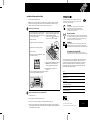 2
2
Lenovo thinkpad t41 Istruzioni Sull’installazione
- Tipo
- Istruzioni Sull’installazione
- Questo manuale è adatto anche per
Documenti correlati
-
Lenovo ThinkPad G40 Series Istruzioni Sull’installazione
-
Lenovo THINKPAD X61 Guida All’assistenza E Alla Risoluzione Dei Problemi
-
Lenovo ThinkPad Z60m Series Istruzioni Sull’installazione
-
Lenovo ThinkPad R61e Troubleshooting Manual
-
Lenovo THINKPAD X30 Manuale utente
-
Lenovo ThinkPad Z60t Series Istruzioni Per L’installazione
-
Lenovo THINKPAD X31 Guida All'installazione
-
Lenovo THINKPAD R40 Setup Manual
-
Lenovo THINKPAD T40 Guida All'installazione